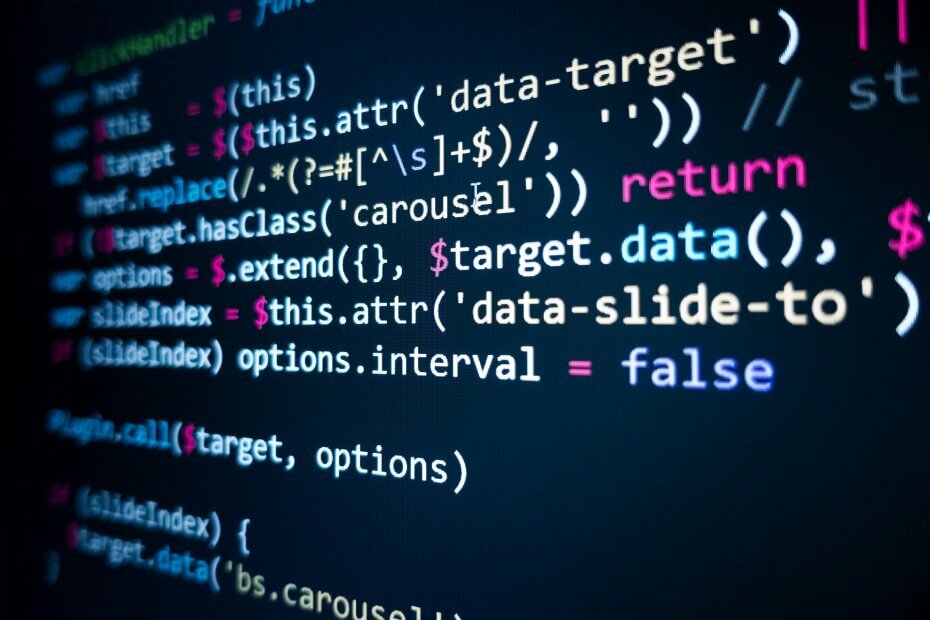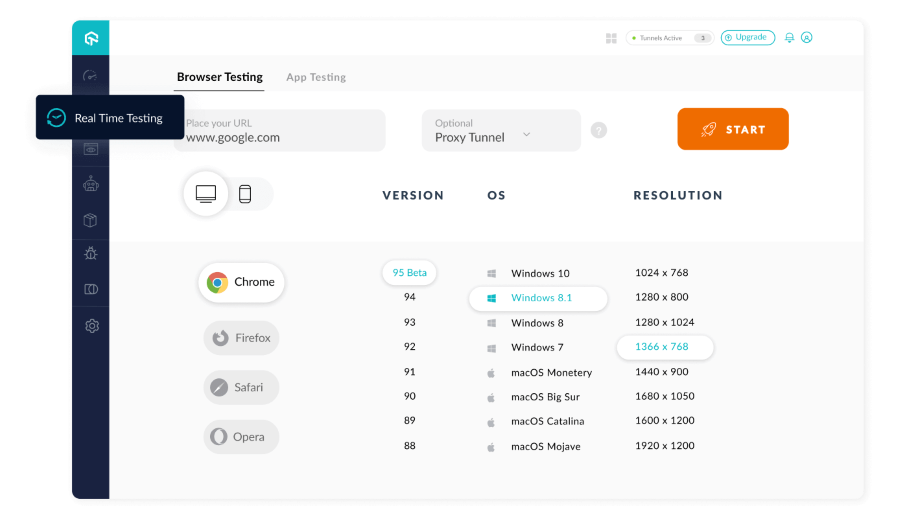
LambdaTest är ett testtillägg för flera webbläsare som kan vara ganska användbart för utvecklare. Du kan testa offentliga eller lokalt värdade webbplatser och webbappar.
Du kan skriva dina koder i Visual Studio Code och använda detta tillägg för att utföra livetestning av din app i en webbläsare. Den stöder nästan alla webbläsare och låter dig testa din app på en riktig enhet och operativsystem.
Några av bästa funktionerna i LambdaTest Visual Studio Code tillägg är:
- Erbjuder automatisk webbläsartestning.
- Livetestning på Android- och iOS-simulatorer.
- Baserat på molninfrastruktur för blixtsnabb testning.
- Mest detaljerade Test Analytics & Observability Suite.
⇒ Skaffa LambdaTest
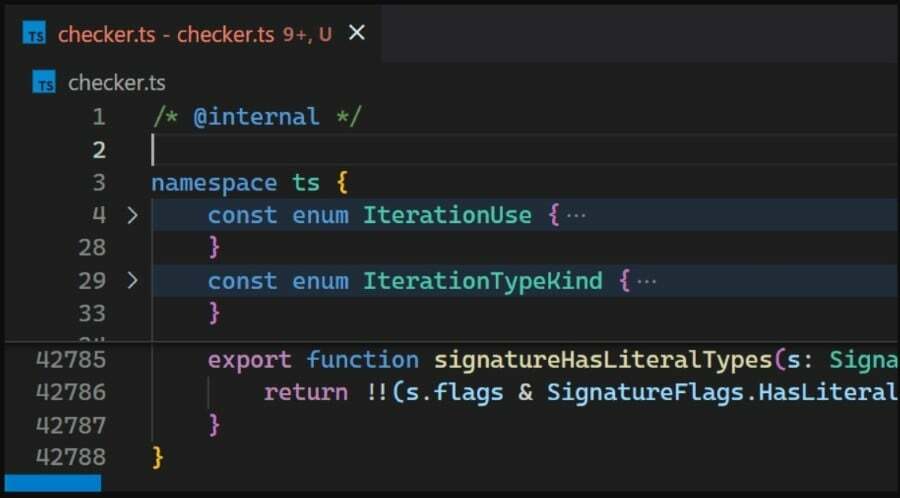
Med Bracker Pair Colorizer kommer du att kunna måla motsvarande parentes i din kod med samma färg.
Detta kan hjälpa dig att enkelt identifiera när du arbetar med funktioner, kapslade komponenter och objekt med parenteser eller parenteser. Använd det här tillägget för att hitta matchande par och förbättra navigering och tillgänglighet.
Några av framhävningarna funktioner i Bracket Pair Colorizer omfatta:
- Låter dig hitta matchande par.
- Förbättrar tillgängligheten.
- Låter dig färga funktioner så att det är lätt för andra att förstå.
⇒ Skaffa Bracket Pair Colorizer 2

Du kan använda tillägget Better Comments Visual Studio Code för att göra människovänliga kommentarer i din kod. Detta gör det lättare för andra att förstå källkoden.
För att ange enklare kommentarer behöver du bara göra ett dubbelt snedstreck // och dina tecken som * (för markerad text),! (för fel och varningar),? (för frågor), TODO (för att göra) etc.
Här är nyckeln funktioner i Better Comments:
- Stöd för flera språk.
- Låter dig enkelt lägga till användarvänliga kommentarer.
- Det är lätt att använda och utföra.
⇒ Få bättre kommentarer

Om du vill hålla dina koder konsekventa kan du använda tillägget Prettier Visual Studio Code. Du kan konfigurera inställningar och spara dem med genvägar.
När du sparar din konfiguration kommer Prettier automatiskt att formatera dina koder baserat på det och åtgärda problem i dina koder. Den stöder flera språk som JavaScript, TypeScript, Java, JSON, CSS, HTML och mer.
Här är några av bästa egenskaperna hos Prettier:
- Installationen är ganska enkel.
- Gör det lättare att hålla dina koder konsekventa.
- Slår in koden när det behövs för att hålla dem inom maxlängden.
⇒ Bli snyggare
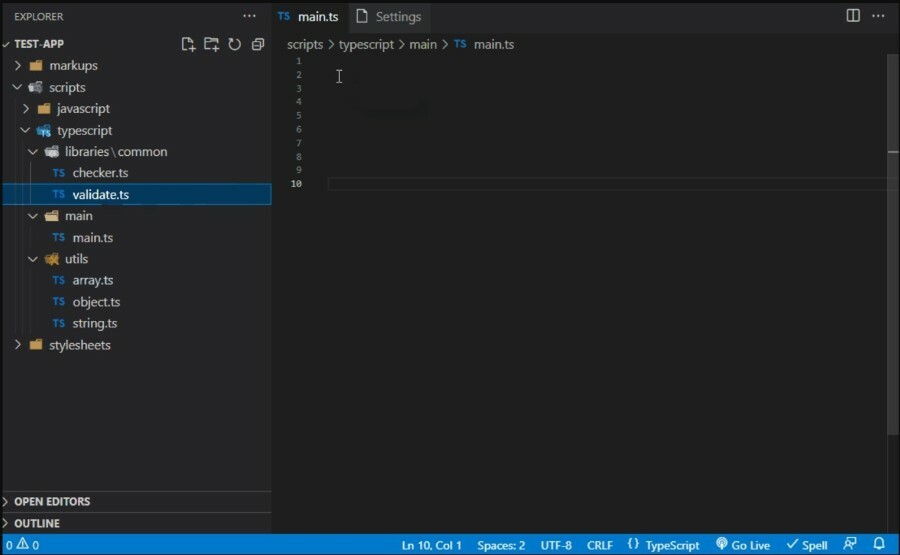
Om du arbetar med ett stort arkiv kan tillägget Relative Path Visual Studio Code vara till stor hjälp.
Du kan använda detta tillägg för att hitta den relativa sökvägen till filen. Allt du behöver göra är att skriva in filnamnet, så kommer tillägget att hitta filen från den aktuella platsen.
Nedan är de bästa funktioner i tillägget Relative Path:
- Hittar platsen för filen med hjälp av filnamnet.
- Låter dig komma åt vilken filplats som helst, särskilt i ett stort arkiv.
⇒ Få relativ väg

Genom att använda GitLens Visual Studio Code-tillägget kommer du att kunna lära dig viktig information om dina koder.
Du kan förstå vem, vad och varför ändringarna gjordes i dem. Processen tar några sekunder, och tillägget ger dig också en filrevisionshistorik.
Några av bästa funktionerna i GitLens är:
- Ger dig vem, vad och varför ändrade koderna.
- Visar revisionshistoriken för ändringarna av dina koder.
- Erbjuder en sidofält för enklare navigering.
- Du kan integrera med GitHub, GitLab, Gitea, Gerrit och mer.
⇒ Skaffa GitLens
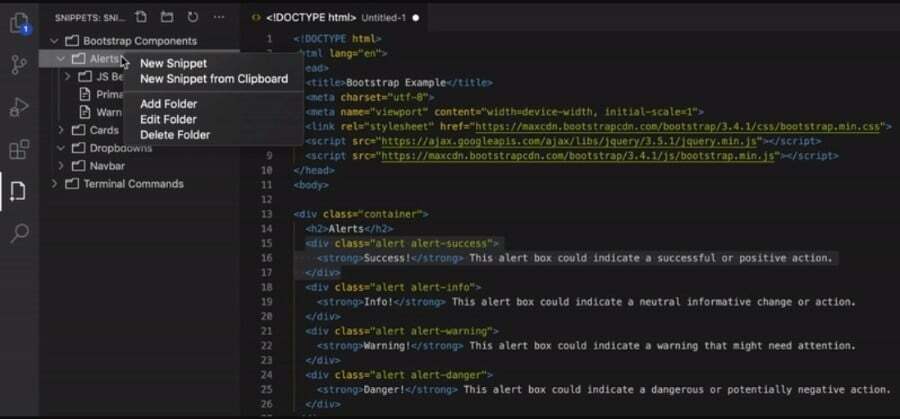
Snippets-tillägget låter dig skriva dina koder snabbare genom att ange de upprepade koderna, som slingor komplexa HTM-strukturer, och enklare.
Du kan använda Snippets för att utöka funktionerna för kodavsnitt genom att låta dig organisera kodavsnitt, skapa ett kodavsnitt, öppna eller redigera kodavsnitt och mycket mer.
Kolla in bästa funktionerna i Snippets:
- Du kan använda VS Code editor för att skapa ett utdrag.
- Organisera och redigera utdrag.
- Ange enkelt upprepade koder som loopar etc.
⇒ Skaffa utdrag

Du kan använda tillägget Import Cost Visual Studio Code för att hantera storlekskraven för ditt importerade paket.
Du kan vara väl medveten om storleken på det importerade paketet och förneka de problem och problem som uppstår på grund av storleken på de tillagda beroendena på ditt importerade paket.
Här är de bästa funktioner i tillägget Importkostnad:
- Stöder standardimport.
- Hela innehållsimporten stöds.
- Selektiv import och undermodulimport.
- Stöder både JavaScript och TypeScript.
⇒ Få importkostnad

Om du är en Minecraft-älskare och kodare kommer du att älska Datapack-ikonerna, som kan appliceras på mappar, undermappar och filer.
Det är lätt att använda och bra för att ge dig ett paket med Minecraft-utseendet och känslan. Datapack-ikonerna är speciellt gjorda för datapaketutvecklare.
Här är nyckeln höjdpunkterna i Datapack-ikonerna:
- Designad för Datapack-ikoner.
- Ger dig ett Minecraft-tema.
- Du kan använda ikonerna för mappar, undermappar, filer etc.
⇒ Få Datapack-ikoner
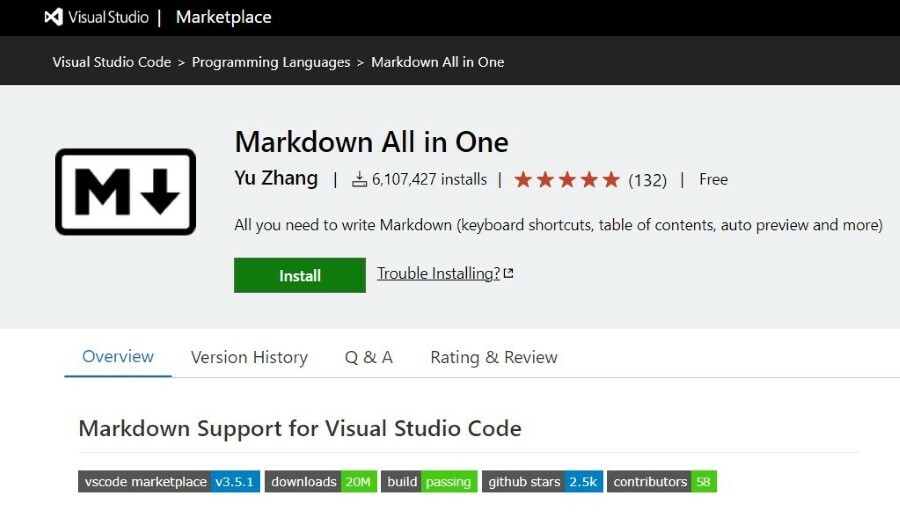
Du kan använda genvägen Markdown Allt i ett för att förbättra den totala produktiviteten och hastigheten över olika tekniska domäner.
Markdown Allt i ett Visual Studio Code-tillägg ger lättanvända genvägar och automatisk förhandsgranskning av innehållet.
Här är några av anmärkningsvärda funktioner i Markdown All in One:
- Använd genvägar för att ändra text och lägga till saker.
- Erbjuder syntax autoslutförande.
- Du kan växla mellan fetstil, kursiv, genomstruken och format.
⇒ Skaffa Markdown allt i ett

Om du är en nybörjarutvecklare kan du använda den AI-drivna Tabnine Visual Studio Code-tillägget. Det hjälper till att förbättra den totala produktiviteten.
Den stöder alla språk, hjälper till med komplettering av hela raden i realtid, genererar hela din funktion utan behöver avsluta din editor och skriver vad du letar efter, och Tabnine kommer att föreslå rätt kod för du.
här är de bästa funktioner i Tabnine-tillägget:
- Erbjuder dig komplettering av hela raden i realtid.
- Låter dig använda naturligt språk för att slutföra kod.
- Stöder alla språk.
- Bäst för nybörjare.
⇒ Skaffa Tabnine

Med TODO Highlight kommer du att kunna korrigera korrigeringarna i dina koder. TODO Highlight Visual Studio Code-tillägget sticker ut de TODOs som behöver din uppmärksamhet, och du kan ta itu med dem när det passar dig.
Detta tillägg låter dig ge olika färger till dina TODOs för enklare identifiering, anpassa sökorden baserat på din bekvämlighet och mer.
Här är bästa funktionerna i TODO Highlight:
- Applicera olika färger för olika TODOs.
- Påminner dig om anteckningar som behöver din uppmärksamhet.
- Anteckningen kan förhandsgranskas i en separat fil.
⇒ Få TODO Highlight
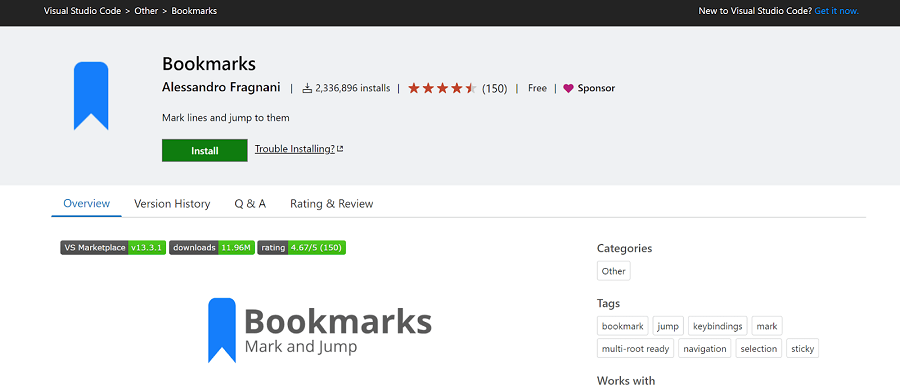
Bokmärken Visual Studio Code-tillägget låter dig lägga till ett bokmärke till din kod. Detta gör det enkelt för dig att gå fram och tillbaka mellan dina kodrader och göra justeringarna.
Tillägget Bokmärken kommer med robust teknisk support som hjälper dig med alla frågor, en dedikerad sidofält, visar listan över alla bokmärken i en fil och ett projekt och mer.
Här är några av viktiga höjdpunkter i bokmärkena förlängning:
- Lägg till ett bokmärke till din kodrad.
- Navigera enkelt mellan viktiga kommandon i din kod.
- Låter dig välja linjer och regioner med bokmärken.
- Erbjuder en dedikerad sidofält med enklare åtkomst.
⇒ Skaffa bokmärken

Genom att använda tillägget Auto Rename Tag Visual Studio Code kan du enkelt byta namn på de parade HTML/XML-taggarna.
Särskilt när du byter namn på en HTML/XML-tagg, byter namnet på den ihopkopplade HTML/XML-taggen med detta tillägg.
Några av de bästa funktioner i Auto Rename Tag:
- Hjälper till att förbättra din effektivitet.
- Förbättrar tillgängligheten för projekt där många taggar är inblandade.
- Ger dig samma funktioner som Visual Studio IDE.
⇒ Få Auto Rename Tag
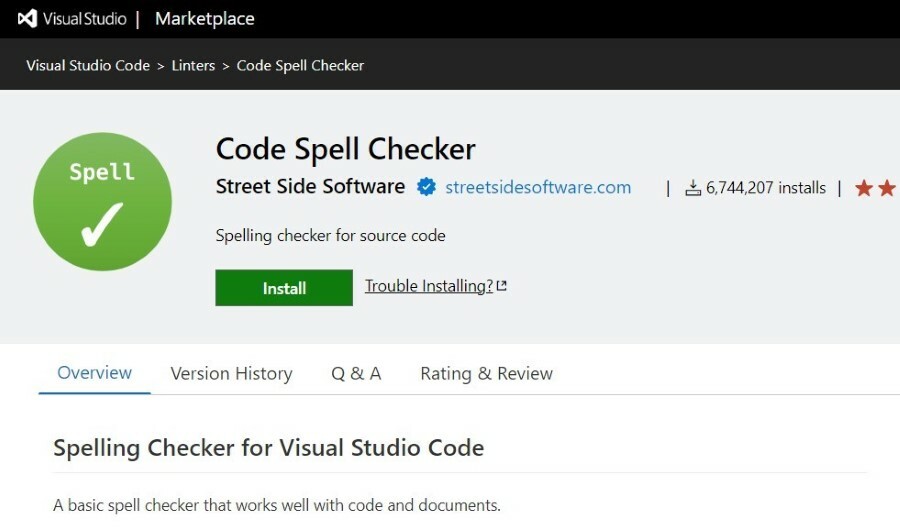
Du kan använda Code Spell Checker Visual Studio Code-tillägget om du inte är bra på engelska. Det kommer att se till att din kod är fri från små engelska fel.
Ingen är perfekt, och det finns inget behov av att vara perfekt på engelska. Men om du presenterar vårt arbete för en engelsk kund, blir det nödvändigt att få dem att förstå dina kodrader.
Här är de bästa funktioner i kodstavningskontrollen:
- Kontrollerar din engelska och gör korrigeringarna.
- Fungerar effektivt bra med koder och dokument.
- Ord som inte finns i ordboken kommer att markeras med en linje och kan läggas till senare.
⇒ Skaffa kodstavningskontroll